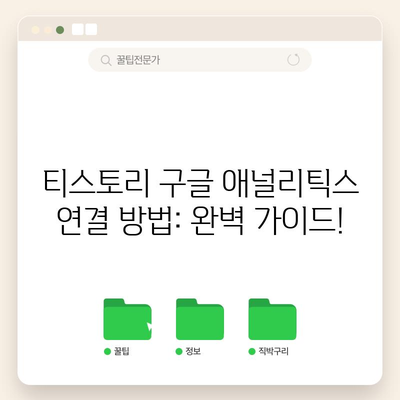티스토리 구글 애널리틱스 연결 플러그인 연동 방법 완벽가이드
티스토리 구글 애널리틱스 연결 플러그인 연동 방법에 대한 완벽 가이드를 통해 여러분의 블로그 통계를 편리하게 관리하고 분석해보세요. 구글 애널리틱스를 활용하면 방문자 수, 페이지뷰, 유입 경로 등을 정확하게 파악하여 블로그 운영에 큰 도움을 줄 수 있습니다. 이번 포스팅에서는 구글 애널리틱스를 티스토리 블로그에 연결하는 방법을 단계별로 설명하겠습니다.
1. 구글 애널리틱스 계정 설정
구글 애널리틱스를 사용하기 위해서는 먼저 계정을 설정해야 합니다. 계정 설정을 통해 블로그의 통계를 수집하고 분석할 수 있습니다. 이 과정은 간단하지만, 사용자 경험을 향상시키기 위해 철저한 설정이 필요합니다.
계정 연결
애널리틱스 계정에 연결하기 위해 웹 브라우저에서 https://analytics.google.com/>구글 애널리틱스에 접속합니다. 이미 구글 계정이 있다면 로그인을 진행하세요. 이후 계정 만들기 버튼을 클릭하여 아래의 절차에 따라 세팅을 진행합니다:
- 계정 이름 설정: 자신의 블로그 닉네임 등을 입력합니다.
- 계정 데이터 공유 설정: Google Products & Services를 제외한 모든 항목을 체크합니다. 이는 데이터 공유에 대한 설정으로, 개인의 선택에 따라 조정할 수 있습니다.
속성 설정
속성을 설정하는 단계에서는 블로그에 대한 기본 정보를 입력합니다. 설정할 내용은 다음과 같습니다:
- 속성 이름: 계정 이름과 동일하게 설정합니다.
- 보고 시간대: 대한민국 시간(UTC+09:00)으로 설정하세요.
- 통화: 대한민국 원(KRW)으로 설정합니다. 이를 통해 보고서를 정확히 이해할 수 있습니다.
| 속성 설정 항목 | 내용 |
|---|---|
| 계정 이름 | 개인 블로그 닉네임 입력 |
| 속성 이름 | 계정 이름과 동일 설정 |
| 보고 시간대 | 대한민국 시간으로 설정 |
| 통화 | 대한민국 원으로 설정 |
비즈니스 정보 입력
- 업종 카테고리 선택: 개인 블로그 또는 집약적인 콘텐츠에 적합한 카테고리를 선택합니다.
- 비즈니스 규모: 소규모 개인 블로그라면 작음을 선택합니다.
- Google 애널리틱스 활용 계획: 질문에 모두 체크하여 다양한 기능을 활용할 수 있도록 설정합니다.
먼저 애널리틱스 서비스 약관을 읽고 동의해야 합니다. 이 과정은 간단하지만, 법적 책임을 갖고 서비스를 사용하는 것이니 주의가 필요합니다.
💡 KSD 웹사이트 활용으로 숨은 주식을 찾아보세요! 💡
2. 데이터 스트림 설정
구글 애널리틱스에서 데이터를 수집하기 위해서는 데이터 스트림을 설정해야 합니다. 이는 애널리틱스가 수집할 데이터의 흐름을 설정하는 작업입니다.
웹 스트림 선택
- 플랫폼 선택: 웹을 선택합니다.
- 웹사이트 URL 입력: 자신의 티스토리 블로그 주소를 입력합니다. 예를 들어,
블로그도메인.tistory.com형태로 입력하시면 됩니다.
| 데이터 스트림 설정 항목 | 내용 |
|---|---|
| 플랫폼 선택 | 웹 |
| 웹사이트 URL | 블로그도메인.tistory.com |
이후 생성 버튼을 클릭하면 데이터 스트림이 생성됩니다. 이 과정이 완료되면, 애널리틱스가 수집할 수 있는 첫 번째 데이터의 흐름이 설정됩니다.
💡 정확한 수면 데이터를 기록하고 분석하는 방법을 알아보세요. 💡
3. 티스토리와 구글 애널리틱스 플러그인 연동하기
가장 중요한 단계인 플러그인 연동입니다. 이를 통해 애널리틱스에서 수집한 데이터를 티스토리 블로그에서 확인할 수 있게 됩니다. 이제 직접 티스토리 블로그에 접속해 보겠습니다.
측정 ID 복사하기
- 측정 ID 확인: 애널리틱스 데이터 스트림에서 제공되는 측정 ID를 복사합니다. 이 ID는 애널리틱스에서 수집된 데이터를 식별합니다.
티스토리 블로그 설정
- 티스토리 블로그에 로그인합니다.
- 오른쪽 상단의 톱니바퀴 아이콘(설정)을 클릭합니다.
- 플러그인 메뉴를 선택한 후 구글 애널리틱스를 클릭합니다.
이때 복사한 측정 ID를 붙여넣고, 적용 버튼을 클릭하여 설정을 마무리합니다.
| 플러그인 연동 과정 | 내용 |
|---|---|
| 측정 ID 입력 | 구글 애널리틱스에서 복사한 ID 입력 |
| 적용 버튼 클릭 | 변경 사항 저장 |
사이트 태그 추가
- 애널리틱스 사이트로 돌아가서 태그하기 항목을 찾습니다.
- 전체 사이트 태그를 복사하고, 다시 티스토리 블로그의 스킨 편집으로 접근합니다.
<head>태그 바로 아래에 복사한 태그를 붙여넣습니다. 그런 후 적용 버튼을 클릭합니다.
웹사이트에 대한 정보 수집이 완벽하게 설정되었습니다. 이제 티스토리 블로그에서 구글 애널리틱스의 다양한 데이터와 통계 정보를 편리하게 활용하실 수 있습니다.
💡 데이터 분석을 통해 웹사이트 성장 전략을 발견해 보세요. 💡
4. 결론
티스토리 구글 애널리틱스 연결 플러그인 연동 방법을 통해 여러분의 블로그 운영에 큰 도움이 될 것입니다. 통계를 잘 활용하면 독자의 관심을 유지하고, 수익을 증대시키며, 효과적인 블로그 운영이 가능해집니다. 구글 애널리틱스를 통해 얻은 데이터를 기반으로 여러분의 콘텐츠를 한층 더 발전시켜보세요.
블로그 설정을 마쳤다면, 정기적으로 애널리틱스를 점검하고 데이터 분석을 통해 더 나은 콘텐츠 품질을 유지하는 것이 중요합니다. 다음 포스팅에서는 구글 애널리틱스의 활용 방법에 대해 더 자세히 다뤄보겠습니다.
💡 데이터 분석으로 웹사이트 성장을 가속화하세요! 💡
자주 묻는 질문과 답변
💡 구글 애널리틱스로 블로그 성과를 극대화하는 방법을 알아보세요! 💡
아래의 섹션에서는 블로그를 운영하면서 생길 수 있는 여러 질문들을 모아 답변해 드리겠습니다.
자주 묻는 질문과 답변
- 구글 애널리틱스 연결은 왜 필요한가요?
-
구글 애널리틱스를 통해 블로그 방문자의 행동 패턴, 유입 경로 등을 파악할 수 있어 콘텐츠 개선 및 방문자 분석에 도움이 됩니다.
-
플러그인을 다시 설정할 때 기존 데이터는 어떻게 되나요?
-
기존에 수집된 데이터는 애널리틱스에 남아 있으므로, 새로운 플러그인 연동을 하여도 이전 데이터를 잃지 않습니다.
-
애널리틱스 설정 시 주의할 점은 무엇인가요?
-
계정과 속성을 설정하면서 시간대 및 통화 정보를 정확히 기입하는 것이 중요합니다. 잘못된 정보는 잘못된 데이터 해석을 초래할 수 있습니다.
-
데이터 수집이 안 되는 경우 어떻게 해야 하나요?
- 설정이 올바르게 이루어졌는지 확인하고, 측정 ID가 잘 입력되었는지 다시 체크해 보세요. 이후 데이터가 업데이트 되는 데 시간이 필요한 경우도 있으니 잠시 기다려 보세요.
이상으로, 귀하의 블로그 운영에 도움이 되기를 바랍니다!
티스토리 구글 애널리틱스 연결 방법: 완벽 가이드!
티스토리 구글 애널리틱스 연결 방법: 완벽 가이드!
티스토리 구글 애널리틱스 연결 방법: 완벽 가이드!